Vou lhe ajudar a partir de agora a liberar as portas do SQL Server no firewall do Windows, siga o passo a passo.
Passo 1. Tecle Windows e digite Executar.

Passo 2. Digite WF.msc e selecione OK.
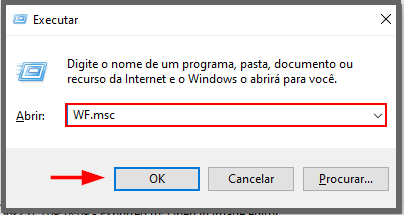
Passo 2. Em Firewall do Windows com Segurança Avançada, no painel esquerdo, clique com o botão direito do mouse em Regras de Entrada.
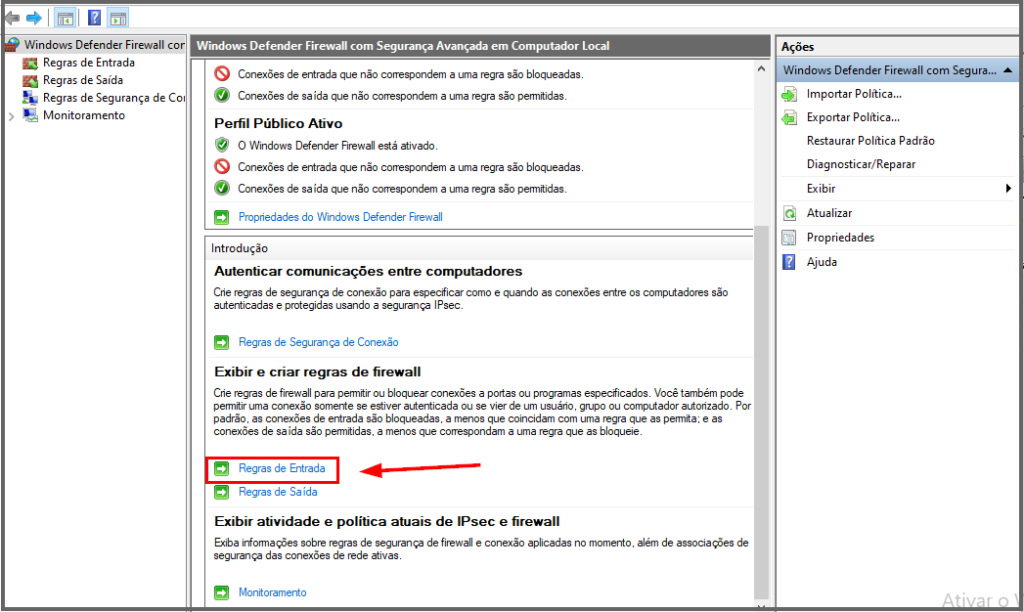
Passo 3. Selecione Nova Regra no painel de ações.

Passo 4. Na caixa de diálogo Tipo de Regra, selecione Porta e Avançar.
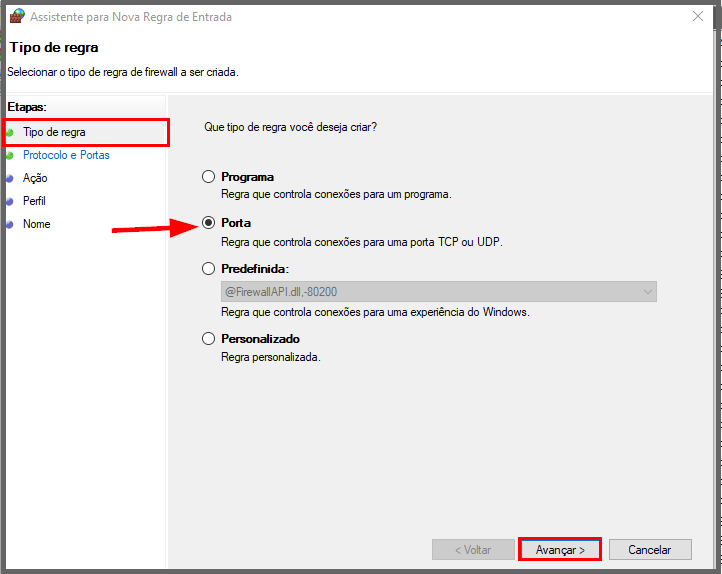
Passo 5. Na caixa de diálogo Protocolo e Portas, selecione TCP. Selecione Portas locais específicas e digite o número da porta da instância do Mecanismo de Banco de Dados, por exemplo, 1433 para a instância padrão. Selecione Avançar

Passo 6. Na caixa de diálogo Ação, selecione Permitir a conexão e Avançar.
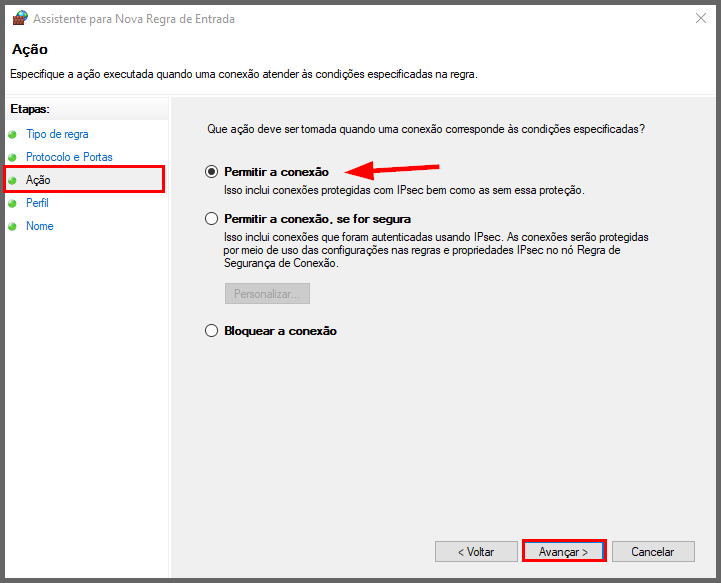
Passo 7. Na caixa de diálogo Perfil, selecione quaisquer perfis que descrevam o ambiente de conexão do computador quando você deseja se conectar ao Mecanismo de Banco de Dados e selecione Avançar.
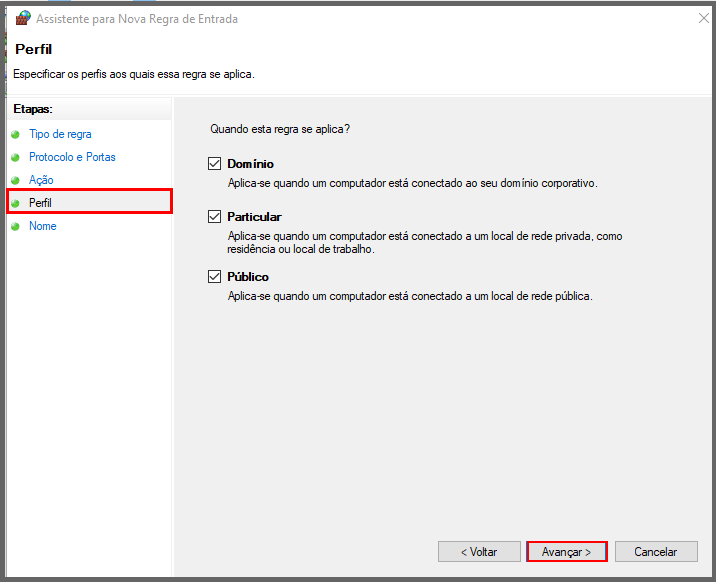
Passo 8. Na caixa de diálogo Nome, digite um nome e uma descrição para essa regra, e selecione Concluir.

Passo 9. Com um clique duplo abra a regra e veja as configurações.
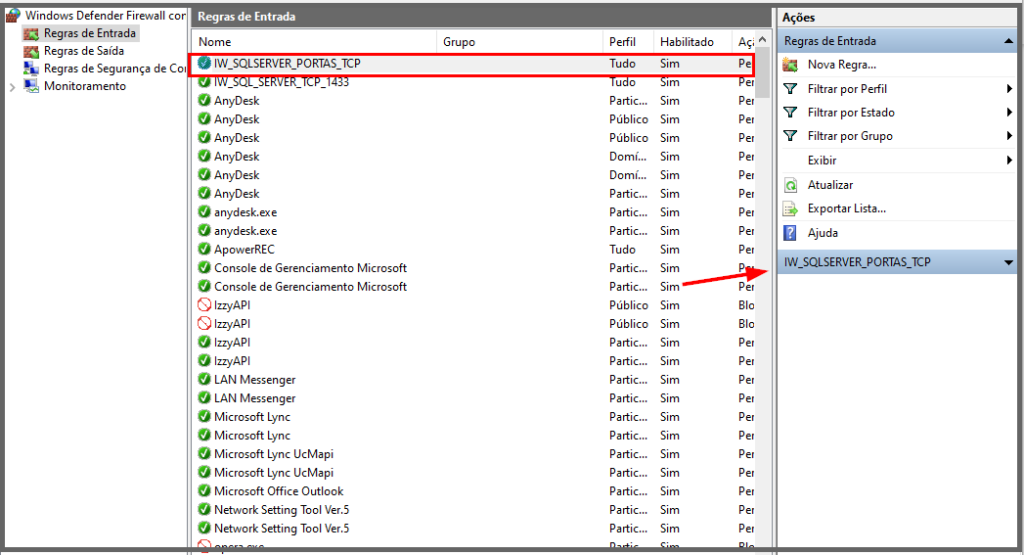
Ao abrir a Regra você poderá editar e colocar mais informações caso necessário.
Passo 10. Selecione as abas da propriedade e faça as alterações caso necessário e clique em Ok.


